無料TwitterでSMS認証が3/19に終了!2要素認証をiPhone認証アプリに変更方法を解説
Twitterの無料ユーザーが設定している2要素認証のうち、SMS認証が2023年3月19日に終了するとお知らせされました。
携帯電話番号によるSMS認証を継続するには有料のTwitter Blueに加入が必要です。
SMS認証を削除しないとTwitterにアクセスできなくなる恐れがあります。
そこで、iPhoneのTwitterアプリでのSMS認証の削除手順と、他の2要素認証として認証アプリの設定方法を解説します。
無料TwitterでSMS認証が3月19日で廃止
2023年2月18日にTwitterアプリを開いたところ、「SMSを使った2要素認証を削除してください」というお知らせが表示されました。
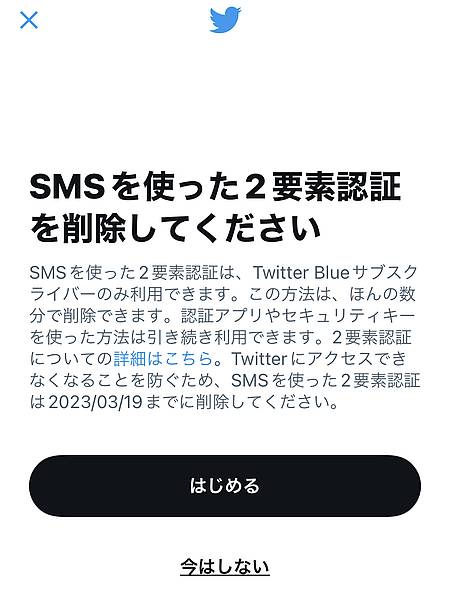
Twitterを無料で利用しているユーザーは2023年3月19日以降、SMS認証による2要素認証ができなくなるというものです。
近年は各種サービスのセキュリティー強化のため、2要素認証が当たり前になりつつあります。
その中でも最も利用頻度が高いSMS認証を無料Twitterでは使えなくなることに、多くのTwitterユーザーが驚きの声を上げています。
SMS認証を継続するには有料のTwitter Blue加入
Twitterアプリに表示された「SMSを使った2要素認証を削除してください」によると、無料ユーザーは2023年3月19日を過ぎると利用できなくなります。
ただ、有料版のTwitter Blueに加入している認証バッチを持つユーザーは、SMS認証が利用可能です。
そのため、SMS認証を継続したい場合は、有料のTwitter Blueに申し込むのが選択肢の1つです。
※Twitter Blueはスマホアプリでは月額1380円ですが、ブラウザから申し込むと月額980円なので、必ずブラウザから申し込みましょう。
Twitter無料ユーザーはSMS認証設定を要削除
Twitter無料ユーザーを継続する場合は、SMS認証の設定を2023年3月19日までに削除する必要があります。
Twitterからのお知らせにも「Twitterにアクセスできなくなることを防ぐため、SMSを使った2要素認証は2023/03/19までに削除してください」と記載されています。
通常であればSMS認証を削除しなくても3月19日を過ぎれば、システム的に2要素認証が解除されるのが一般的です。
しかし、Twitterはイーロンマスクによる買収後、大規模なリストラでエンジニアがツイッター社を去り、混乱しています。
直近発表されたTwitter APIの仕様変更も当初予定していたリリース日を3度も延期し、不具合たびたび起きてシステムが不安定です。
そのため、SMS認証を解除せずに2023年3月20日になると、中途半端に2要素認証が行われてTwitterログインができなくなるかもしれません。
Twitterにログインできなくなる事象を防ぐためにも、無料ユーザーはSMS認証を削除しておくのがオススメです。
iPhoneアプリでのSMS認証の削除手順
そこで、iPhoneでTwitterアプリを使っている場合に、設定しているSMS認証を削除する方法を解説します。
※パソコンやAndroidアプリでも基本的な削除手順は同じです。
1.「SMSを使った2要素認証を削除してください」お知らせにある「はじめる」ボタンをタップします。
※お知らせを消してしまった場合は、アイコン画像→「設定とサポート>設定とプライバシー」→「セキュリティとアカウントアクセス>セキュリティ」→「2要素認証>ショートメール」でアクセスします。
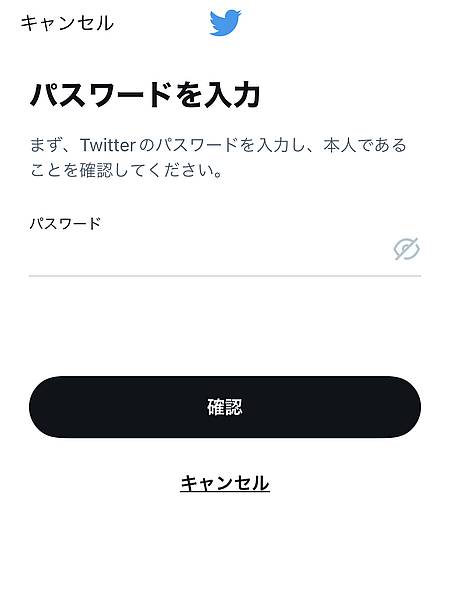
2.パスワードを求められるので、Twitterアカウントのパスワードを入力し、確認ボタンをタップします。
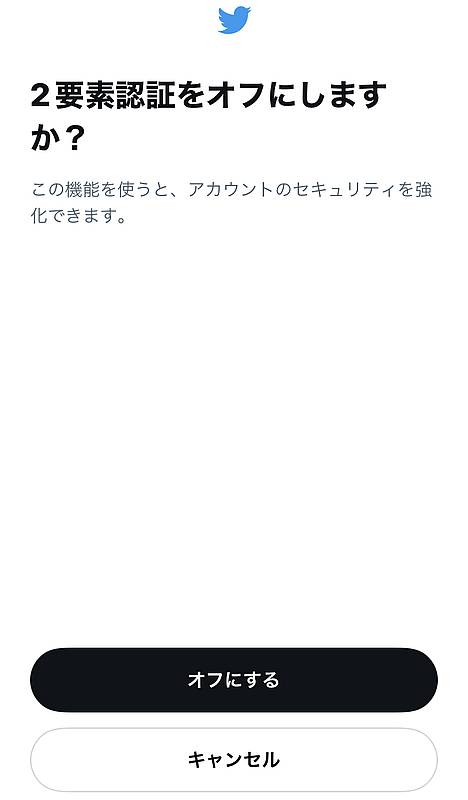
3.「2要素認証をオフにしますか?」と表示されるので、「オフにする」ボタンをタップします。
以上の3Stepで携帯電話番号に送られるショートメールによるSMS認証を削除完了です。
これで2023年3月19日を迎えても、SMS認証で上手くTwitterにログインできなくなる事象を心配する必要がなくなります。
認証アプリやセキュリティーキーの2要素認証は無料もOK
ただ、SMS認証は携帯電話番号にショートメールを送ることで、不正アクセスを防止できるセキュリティ対策です。
その2要素認証を解除してしまうと、パスワードが分かってしまうとTwitterアカウントの乗っ取りされる恐れもあります。
実は無料版TwitterではSMS認証は2023年3月19日以降使えなくなりますが、他にも2要素認証があります。
認証アプリやセキュリティーキーを使った2要素認証は無料Twitterユーザーも引き続き利用可能です。
そのため、Twitterを無料利用を続けるユーザーはSMS認証を削除するのとあわせて、認証アプリまたはセキュリティーキーによる2要素認証を設定しましょう。
iPhoneで認証アプリを設定する方法
Twitter無料ユーザーはSMS認証が使えなくなることを受け、他の2要素認証である認証アプリを設定する方法を解説します。
SMS認証の削除と同じく、iPhoneのスマホアプリで認証アプリを設定する方法です。
※SMS認証削除後の画面からそのまま設定するやり方を紹介していますが、
1.「認証方法を選択」と表示されるため、「認証アプリ」にチェックを入れて、「次へ」ボタンをタップします。
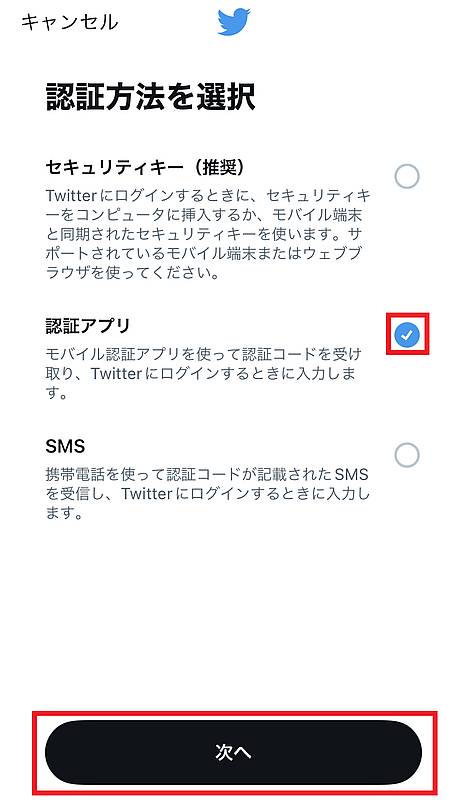
※アイコン画像→「設定とサポート>設定とプライバシー」→「セキュリティとアカウントアクセス>セキュリティ」→「2要素認証」でもアクセス可能です。
2.「わずか2ステップでアカウントを保護する」と表示されるため、「はじめる」ボタンをタップします。
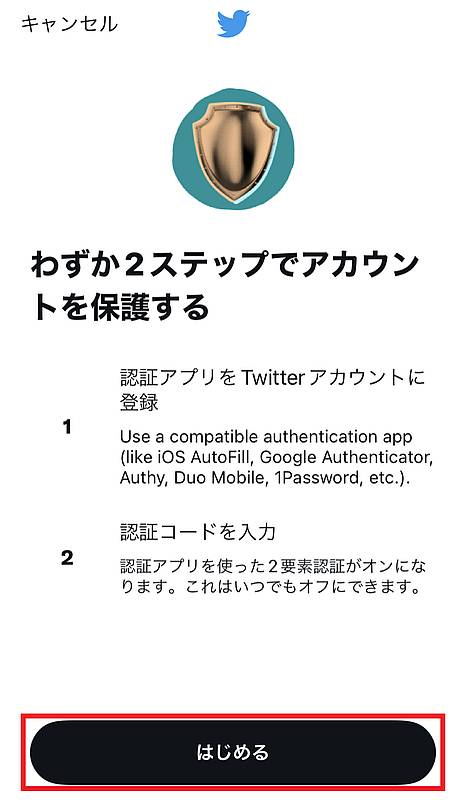
3.「アプリをTwitterアカウントに登録」が表示されるので、「Link app」ボタンをタップします。
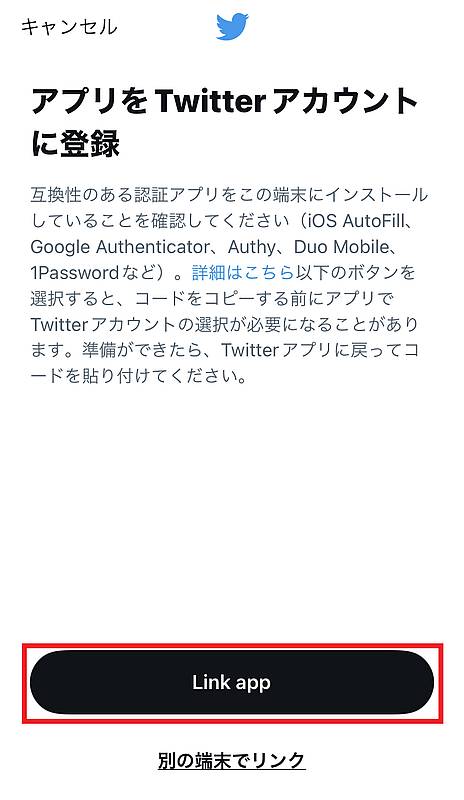
4.iPhoneの設定アプリにあるパスワードでtwitter.comの箇所に確認コードがセットされるので、6桁の番号を覚えるかコピーします。
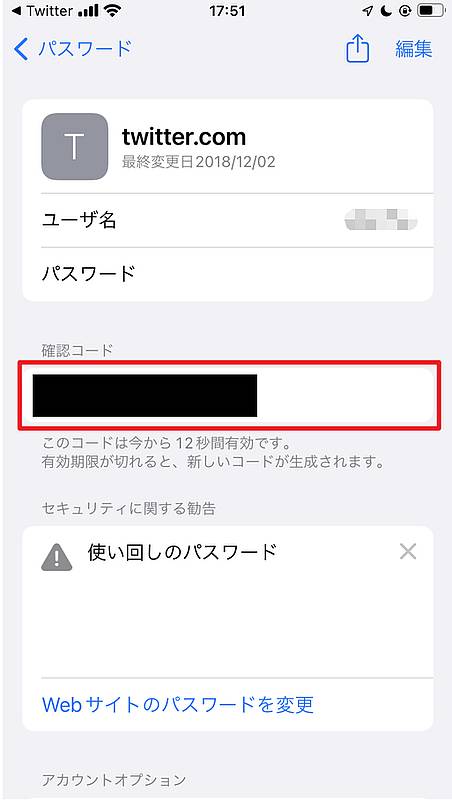
5.認証アプリに表示されている6桁の確認コード(認証コード)を入力して、「確認」ボタンをタップします。
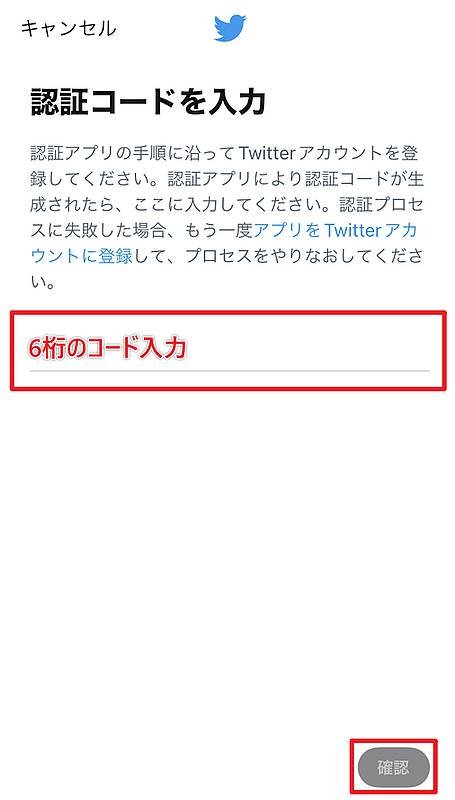
以上で認証アプリによるTwitterアカウントの2要素認証が設定できました。
今後はTwitterのIDとパスワードよる認証に加え、認証アプリの確認コードでの認証ができるようになります。
SMS認証と同様に他人がなりすましてTwitterアカウントの乗っ取りを防げます。
まとめ・終わりに
今回、Twitterの無料アカウントは2023年3月19日にSMS認証が利用できなくなることを紹介しました。
まさかのTwitter Blueの月額課金ユーザーしかSMS認証を利用できなくなる仕様変更に、Twitterユーザーはびっくりしました。
3月19日以降はTwitterで携帯電話番号によるSMS認証が使えなくなりますが、アクセスできなくなる不具合を防ぐため事前にSMS認証の設定を削除するのがオススメです。
iPhoneのTwitterアプリでSMS認証の設定を削除する方法を紹介しましたが、わずか数分でできるので、2023年3月19日までに削除しておきましょう。
ただ、Twitter無料アカウントも、SMS認証以外の2要素認証として認証アプリやセキュリティーキーが利用できます。
Twitterアカウントの乗っ取りを防ぐためにも、解説した認証アプリまたはセキュリティーキーによる2要素認証を設定しておきましょう。
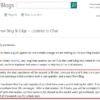
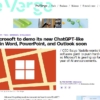
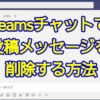


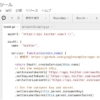
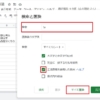
















ディスカッション
コメント一覧
まだ、コメントがありません